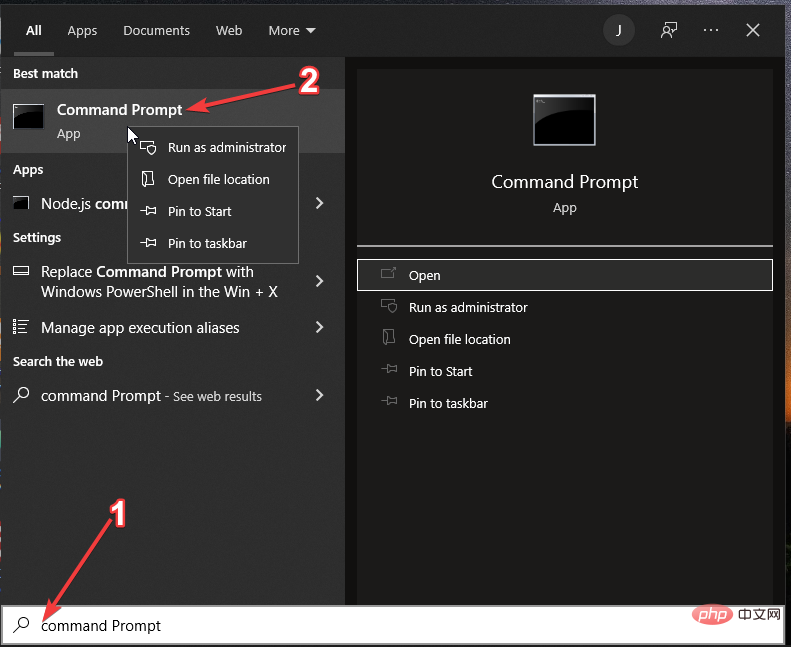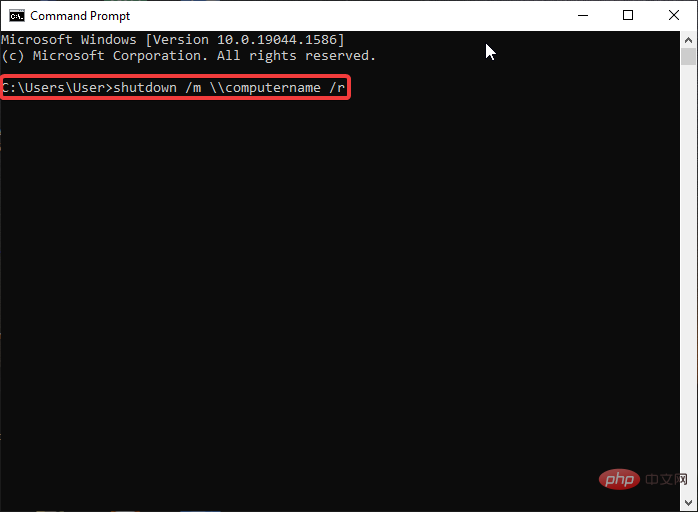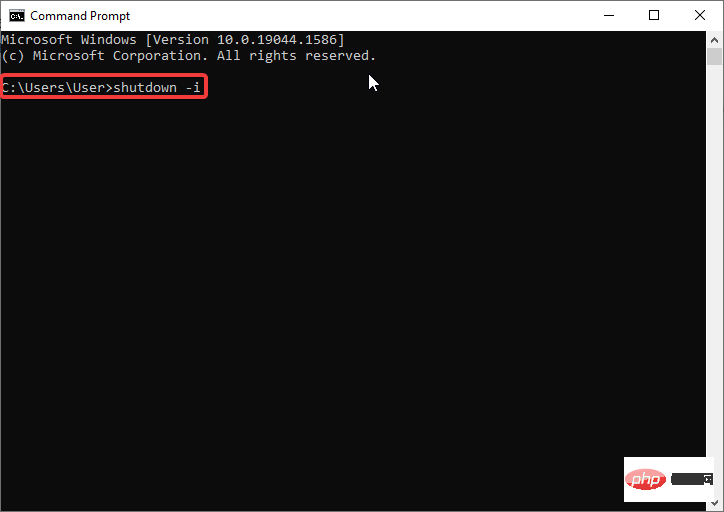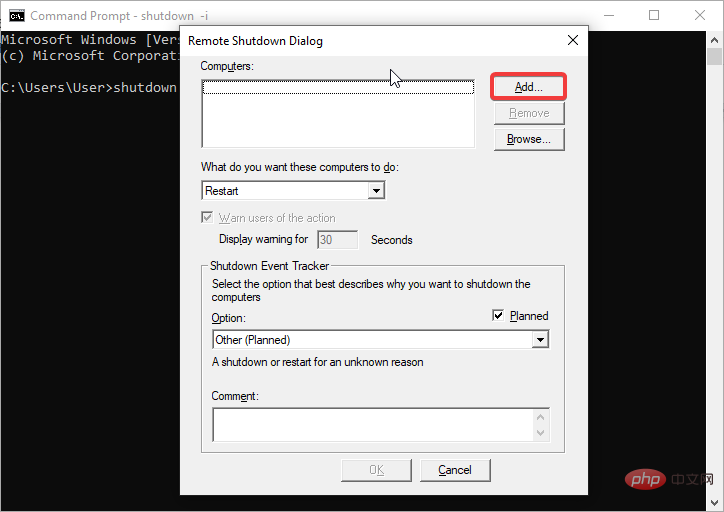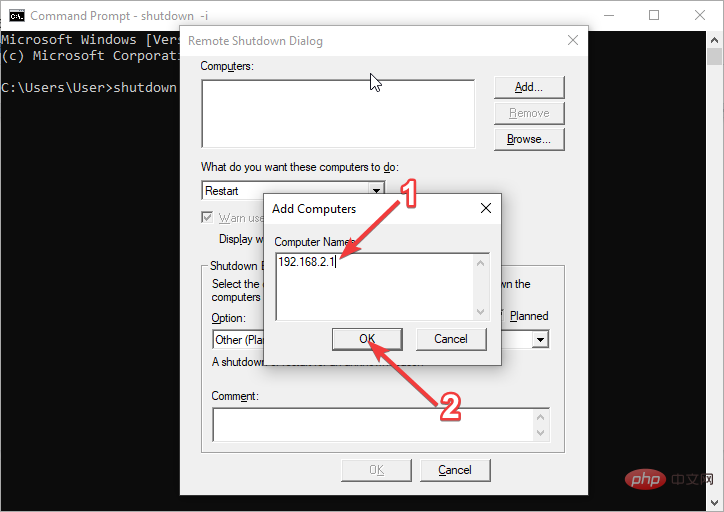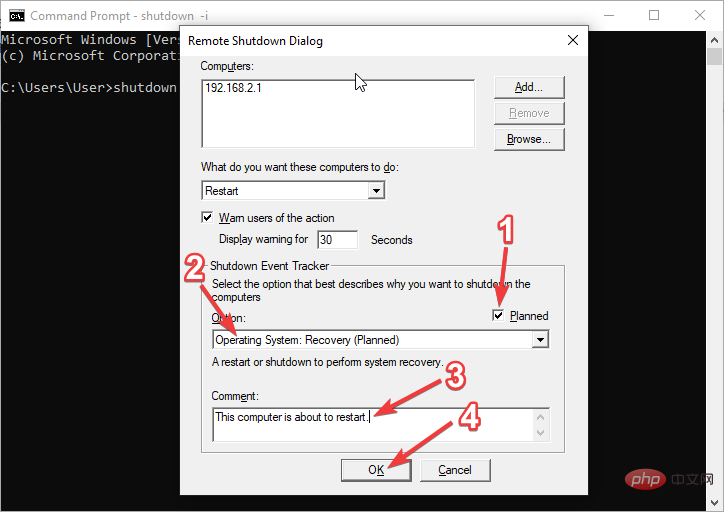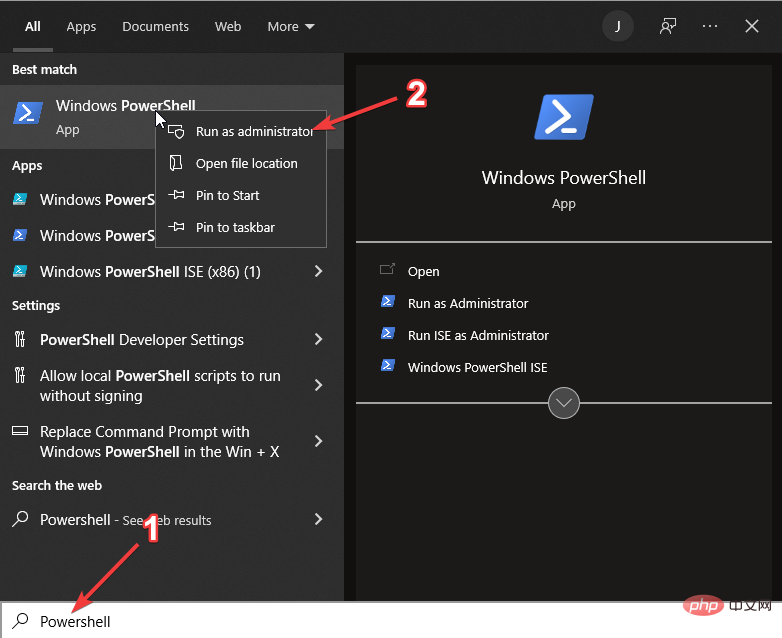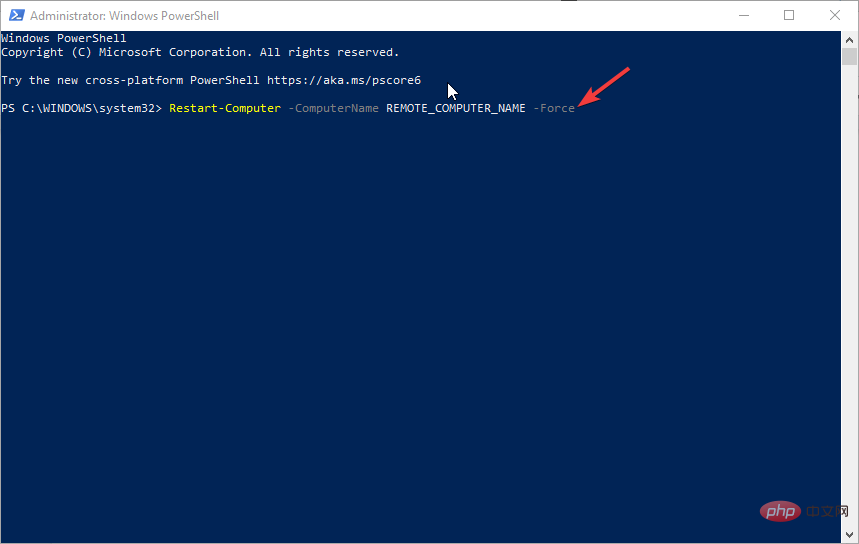使用 CMD 重新啟動遠端電腦的 3 種簡單方法

- 256 位元加密和完全隱私
- 對所有主要作業系統的多平台支援
- 快速直覺的檔案傳輸
- 基本操作的會話記錄
- 高幀率以簡化故障排除
- 獲取神子
如果您在辦公室或家中以及不同的房間中設置了多台計算機,則可能很難重新啟動每台計算機。您可以使用 Windows CMD 重新啟動遠端計算機,而不必物理地重新啟動電腦。
但是,要使其正常運作,您需要確保要重新啟動的遠端電腦與您正在使用的遠端電腦位於同一網路中。此外,您需要管理憑證或使用者名稱和密碼。
您還需要在主機上啟用遠端關閉才能使其正常運作。如果您不想使用 CMD,可以使用一些最好的遠端重新啟動軟體來控制 Windows 10/11。
使用 Windows 關機指令重新啟動遠端電腦
Windows 作業系統附帶一個關閉指令,可用來使用 CMD 重新啟動遠端電腦。它可供 Windows 11、10、8 甚至 7 用戶使用。此命令已關閉。
此指令為使用者提供了在重新啟動或關閉電腦時使用的多個選項。一些最常見的選項包括:
- /r - 用於重新啟動電腦。
- /s – 關閉電腦時使用。
- /m \\computer - 用於指定遠端電腦重新啟動或關閉。
- /l – 用於登出電腦。
- /t xx – 將重新啟動或關機前的逾時時間設定為 xx 秒時使用。
- /c “comment” - 當您想要在重新啟動或關閉之前在螢幕上顯示特定訊息時使用。
如何使用 CMD 重新啟動遠端電腦?
1.使用關機指令
- 在 Windows 10 或先前版本的 Windows 作業系統中點選左下角的開始按鈕。但是,開始按鈕位於 Windows 11 工作列的中心。
- 在搜尋框中鍵入 cmd 或命令提示字元。
- 右鍵單擊命令提示字元以取得 CMD 圖示右側的選單。

- 選擇以管理員身分執行以使用管理權限啟動命令提示字元。但是,您需要以管理員身份登錄,以確保不會拒絕命令列訪問。
- 鍵入以下命令,並將電腦名稱替換為要重新啟動的PC 的名稱:
shutdown /m \\computername /r
- 如果您想在重新啟動之前關閉所有程序,請在/r 後鍵入/f 一個空格。但是,通知用戶保存他們的工作。
- 在 /f 之後新增 /c,然後在引號中鍵入一條訊息,以便在重新啟動之前向遠端電腦發送訊息。您的命令現在看起來像這樣
shutdown /m \\computername /r /f /c “This computer is about to restart" ##您將獲得一個遠端關機對話視窗。按一下遠端關機對話方塊右側的新增。
##您將獲得一個遠端關機對話視窗。按一下遠端關機對話方塊右側的新增。  鍵入要重新啟動的電腦的 IP 位址,然後按一下「確定」按鈕。這允許您使用其 IP 位址重新啟動遠端電腦。
鍵入要重新啟動的電腦的 IP 位址,然後按一下「確定」按鈕。這允許您使用其 IP 位址重新啟動遠端電腦。  選擇您希望遠端電腦執行的操作。在這種情況下,請選擇重新啟動。
選擇您希望遠端電腦執行的操作。在這種情況下,請選擇重新啟動。 - 點選警告使用者該動作複選框以設定電腦重新啟動的計時器。然而,這是可選的。
- 鍵入電腦在重新啟動之前應延遲的秒數。
 點選已規劃複選框以建立用於遠端重新啟動的事件追蹤器。同樣,這是可選的。
點選已規劃複選框以建立用於遠端重新啟動的事件追蹤器。同樣,這是可選的。 - 從下拉清單中選擇重新啟動的原因,然後鍵入要在電腦重新啟動之前顯示在電腦上的註解。
- 點選確定按鈕。

- 點選開始按鈕並鍵入Powershell。
- 右鍵點選 Windows Powershell 並選擇以管理員身分執行。
 執行以下命令以使用 Powershell 重新啟動遠端計算機,即使它正在使用中。
執行以下命令以使用 Powershell 重新啟動遠端計算機,即使它正在使用中。 - Restart-Computer -ComputerName REMOTE_COMPUTER_NAME -Force

Redmi 3等特殊工具在短時間內存取任何遠端電腦。該軟體將為您提供安全訪問,以安全地重新啟動網路中的任何遠端 PC。
以上是使用 CMD 重新啟動遠端電腦的 3 種簡單方法的詳細內容。更多資訊請關注PHP中文網其他相關文章!

熱AI工具

Undresser.AI Undress
人工智慧驅動的應用程序,用於創建逼真的裸體照片

AI Clothes Remover
用於從照片中去除衣服的線上人工智慧工具。

Undress AI Tool
免費脫衣圖片

Clothoff.io
AI脫衣器

Video Face Swap
使用我們完全免費的人工智慧換臉工具,輕鬆在任何影片中換臉!

熱門文章

熱工具

記事本++7.3.1
好用且免費的程式碼編輯器

SublimeText3漢化版
中文版,非常好用

禪工作室 13.0.1
強大的PHP整合開發環境

Dreamweaver CS6
視覺化網頁開發工具

SublimeText3 Mac版
神級程式碼編輯軟體(SublimeText3)
 PS一直顯示正在載入是什麼原因?
Apr 06, 2025 pm 06:39 PM
PS一直顯示正在載入是什麼原因?
Apr 06, 2025 pm 06:39 PM
PS“正在載入”問題是由資源訪問或處理問題引起的:硬盤讀取速度慢或有壞道:使用CrystalDiskInfo檢查硬盤健康狀況並更換有問題的硬盤。內存不足:升級內存以滿足PS對高分辨率圖片和復雜圖層處理的需求。顯卡驅動程序過時或損壞:更新驅動程序以優化PS和顯卡之間的通信。文件路徑過長或文件名有特殊字符:使用簡短的路徑和避免使用特殊字符。 PS自身問題:重新安裝或修復PS安裝程序。
 如何加快PS的載入速度?
Apr 06, 2025 pm 06:27 PM
如何加快PS的載入速度?
Apr 06, 2025 pm 06:27 PM
解決 Photoshop 啟動慢的問題需要多管齊下,包括:升級硬件(內存、固態硬盤、CPU);卸載過時或不兼容的插件;定期清理系統垃圾和過多的後台程序;謹慎關閉無關緊要的程序;啟動時避免打開大量文件。
 PS執行操作時一直顯示正在載入如何解決?
Apr 06, 2025 pm 06:30 PM
PS執行操作時一直顯示正在載入如何解決?
Apr 06, 2025 pm 06:30 PM
PS卡在“正在載入”?解決方法包括:檢查電腦配置(內存、硬盤、處理器)、清理硬盤碎片、更新顯卡驅動、調整PS設置、重新安裝PS,以及養成良好的編程習慣。
 mysql 需要互聯網嗎
Apr 08, 2025 pm 02:18 PM
mysql 需要互聯網嗎
Apr 08, 2025 pm 02:18 PM
MySQL 可在無需網絡連接的情況下運行,進行基本的數據存儲和管理。但是,對於與其他系統交互、遠程訪問或使用高級功能(如復制和集群)的情況,則需要網絡連接。此外,安全措施(如防火牆)、性能優化(選擇合適的網絡連接)和數據備份對於連接到互聯網的 MySQL 數據庫至關重要。
 PS載入慢與正在運行的其他程序有關嗎?
Apr 06, 2025 pm 06:03 PM
PS載入慢與正在運行的其他程序有關嗎?
Apr 06, 2025 pm 06:03 PM
掌握 Office 軟件的秘訣包括:了解不同版本和平台、正確安裝和配置、熟練使用軟件界面、深入了解功能操作、應用協作和共享功能、利用模板和样式、掌握高級技巧、解決常見問題。此外,還需選擇適合需求的版本,善用模板和样式,養成備份習慣,並學習快捷鍵和高級技巧以提升效率。
 PS載入慢與電腦配置有關嗎?
Apr 06, 2025 pm 06:24 PM
PS載入慢與電腦配置有關嗎?
Apr 06, 2025 pm 06:24 PM
PS載入慢的原因在於硬件(CPU、內存、硬盤、顯卡)和軟件(系統、後台程序)的綜合影響。解決方法包括:升級硬件(尤其是更換固態硬盤),優化軟件(清理系統垃圾、更新驅動、檢查PS設置),處理PS文件。定期維護電腦也有助於提升PS運行速度。
 mysql可以在Windows上運行嗎
Apr 08, 2025 pm 01:54 PM
mysql可以在Windows上運行嗎
Apr 08, 2025 pm 01:54 PM
在 Windows 上運行 MySQL 可行,但需要考慮端口衝突、權限問題和環境變量設置等挑戰。通過自定義配置文件、調整用戶權限和正確設置環境變量,可以解決安裝問題。此外,應選擇合適的存儲引擎、調整配置文件和使用 SSD 以優化性能。
 PS打開文件時一直顯示正在載入如何解決?
Apr 06, 2025 pm 06:33 PM
PS打開文件時一直顯示正在載入如何解決?
Apr 06, 2025 pm 06:33 PM
PS打開文件時出現“正在載入”卡頓,原因可能包括:文件過大或損壞、內存不足、硬盤速度慢、顯卡驅動問題、PS版本或插件衝突。解決方法依次為:檢查文件大小和完整性、增加內存、升級硬盤、更新顯卡驅動、卸載或禁用可疑插件、重裝PS。通過逐步排查,並善用PS的性能設置,養成良好的文件管理習慣,可以有效解決該問題。